이번 주제는 에어팟 일련번호 조회를 통해 시리얼 넘버를 확인하고 정품 등록하는 방법에 대해서 알아보도록 하자. 애플 제품을 사용한다면 일련번호 등록을 통해서 보증 기간이나 애플 케어 플러스를 가입할 수 있기 때문에 방법을 미리 알아두는 것이 편하다.

에어팟 일련번호를 조회하고 정품 등록을 할 경우 남은 제한 보증 기간을 확인할 수 있기 때문에 혹시나 에어팟이 고장 났을 경우에도 간단하게 확인이 가능하니 이번 기회에 등록해 두고 확인해 보도록 하자.
에어팟 일련번호 조회 방법
에어팟 일련번호 조회를 통해서 시리얼 넘버를 확인할 수 있는 방법은 크게 4가지가 있다. 이 4가지 방법 중 본인이 편한 방법을 사용하여 확인해보면 된다.
- 에어팟 블루투스 확인
- 에어팟 연결 설정 확인
- 에어팟 케이스 본체 및 포장 박스
위에 순서대로 에어팟의 시리얼 넘버를 확인 후 간단하게 아이폰에서 에어팟 정품 등록 하는 방법까지 알아보도록 하자.
1. 에어팟 블루투스 확인

1. 아이폰 설정 > Bluetooth 선택
먼저 블루투스 연결에서 일련번호를 확인하는 방법이다. 아이폰에서 [설정] 앱을 실행 후 나타나는 설정 메뉴 리스트 중 [블루투스]를 탭해서 들어가 보도록 하자.

2. 블루투스 리스트 > 연결된 에어팟 > 우측 파란색 아이콘 선택
블루투스 메뉴로 들어왔다면 여러분들이 연결해둔 다양한 기기 리스트가 보일 텐데 그중에서 시리얼 넘버 확인을 원하는 에어팟을 확인 후 해당 기기 오른쪽에 파란색 텍스트 아이콘으로 표시된 모양을 탭 하여 선택한다.
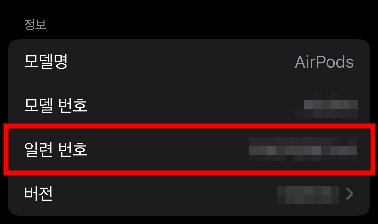
3. 하단으로 스크롤 > 일련 번호 항목 확인
해당 메뉴로 들어와서 하단으로 스크롤 하게 되면 모델명, 모델 번호가 표시되어 있고 아래에 [일련번호]가 적혀있는 것을 확인할 수 있다.
2. 에어팟 연결 설정 확인

1. 아이폰 설정 > 연결된 에어팟 확인
다음은 에어팟이 연결되어 사용 중일 경우이다. 이 경우에는 더 간단하게 확인이 가능하다. [설정] 앱을 실행하게 되면 연결된 에어팟이 표시된 새로운 항목이 나타날 텐데 해당 기기 메뉴를 탭 하여 선택한다.

2. 하단으로 스크롤 > 일련 번호 확인
마찬가지로 하단으로 스크롤을 내려보면 모델명과 번호와 함께 일련번호를 간단하게 조회가 가능하다.
3. 에어팟 본체 및 포장 박스

1. 에어팟 충전 본체 확인
에어팟 본체를 보게 될 경우 유닛 충전 케이스를 열어서 안쪽을 보면 작은 글씨로 무엇인가 적혀있는 것을 본 적 있을 것이다. 자세하 보면 시리얼 넘버를 확인할 수 있다.

2. 에어팟 포장 박스 확인
이와 같은 방법으로 포장 박스에서도 에어팟 일련번호 조회가 가능하다. 포장 박스 패키지에서 바코드 있는 부분에 [Serial No]라고 표시된 부분이 있을 텐데 그 옆에 있는 넘버가 시리얼 넘버이다.
에어팟 정품 인증 등록 방법

1. 아이폰 검색 > 지원 앱 실행
다음은 에어팟 정품 등록을 진행해보자. 아이폰 앱 검색 창에 [지원] 앱을 검색 후 실행한다. 기본적으로 아이폰에는 설치되어 있는 앱이며 설치가 안되어있을 경우 앱스토어를 통해서 간단하게 설치 가능하다.
✅ 앱스토어 애플 지원 앱 설치 ✅

2. 지원 앱 실행 > 나의 기기 > 에어팟 선택
지원 앱을 실행하게 되면 상단 부분에 나의 기기라고 표시된 영역이 보인다. 해당 위치에는 본인이 연동해둔 애플 기기들이 보일 텐데 그중에 정품등록을 하려는 에어팟을 선택한다.

3. 지원 기기 에어팟 > AppleCare+ 또는 보증 선택
나의 지원 기기에서 에어팟을 선택하게 되면 어떤 지원을 받을 것인지 선택하는 메뉴들이 나타나는데 그 중에서 [애플 케어 플러스 또는 보증]이라는 항목을 선택한다.


4. 나의 보증 확인하기 > 시작하기 > 일련번호 입력하기
애플 케어 플러스를 눌러서 들어갈 경우 나의 보증 확인하기 라는 문구와 시작하기 버튼이 보일 텐데 버튼을 눌러서 들어가게 되면 에어팟 일련번호 등록이 가능한 입력창이 나타난다. 해당 입력창을 통해서 정품 인증 등록을 하면 된다.
마무리 정리
이번 주제는 에어팟 일련번호 조회를 통해서 시리얼 넘버를 확인하고 정품 등록까지 하는 방법에 대해서 알아보았다. 아직 애플 기기를 많이 사용해 본 경험이 없어서 방법이 어려운 분들은 해당 포스팅을 보고 천천히 따라 해보길 바란다.
함께 볼만한 콘텐츠
아이폰 개통일 확인 제한 보증기간 알아보는 방법
애플 스마트폰인 아이폰의 구매일로부터 1년간 보증기간이 적용되기 때문에 일부 문제에 대해서 A/S가 가능하다. 때문에 어떠한 문제가 생겼을 때 내 아이폰 개통일 확인 또는 보증기간을 알아
dacco.tistory.com
아이폰 메시지 사진 스티커 만들기 누끼 이모티콘 보내는 방법
이번에 iOS17로 업데이트하면서 새로 추가된 기능이 있다. 아이폰 메시지 사진 스티커 만들기 기능으로 이미지의 원하는 피사체를 누끼 이미지로 만들어서 이모티콘처럼 사용이 가능한 기능이다
dacco.tistory.com
'꿀팁 iT&제태크 > 스마트기기' 카테고리의 다른 글
| 애플워치 암호 끄기 비밀번호 비활성화 및 변경 설정 방법 (0) | 2023.11.15 |
|---|---|
| 에어팟 펌웨어 업데이트 하는 방법 최신 버전 확인 및 수동 설정 (0) | 2023.11.06 |
| 애플워치 스누피 페이스 배경화면 watch os 10 업데이트 (1) | 2023.10.19 |
| 애플워치 전원 끄기 및 켜기 강제종료 재부팅 방법 (1) | 2023.10.11 |
| 애플워치 침수 SOS 모드 계속 켜지는 문제로 수리 후기 (0) | 2023.09.07 |




